Badan hukum berhak membentuk divisi tersendiri untuk berbagai keperluan. Peraturan perundang-undangan mengatur secara rinci syarat-syarat dan tata cara pembuatannya. Divisi terpisah secara bersamaan memiliki dua karakteristik utama:
- Alamat subdivisi terpisah berbeda dengan alamat organisasi yang tercantum dalam Daftar Badan Hukum Negara Bersatu;
- Di lokasi unit terpisah, setidaknya satu tempat kerja stasioner dilengkapi untuk jangka waktu lebih dari sebulan.
Dalam program 1C:Accounting 3.0, yang dibuat pada platform 1C:Enterprise 8.3, pendaftaran divisi terpisah dilakukan di menu “Direktori - Perusahaan - Divisi”.
Gambar.1
Anda perlu membuat divisi baru di 1C: centang kotak “Divisi terpisah”, isi semua detail, tunjukkan kepala divisi. Divisi tersebut akan memiliki pos pemeriksaannya sendiri, dan NPWPnya akan sama untuk semua divisi dan perusahaan induk.

Gambar.2
Setelah diisi, dokumen tersebut harus dicatat, dan kemudian akan tercermin dalam akuntansi.

Gambar.3
Dalam program 1C, Anda dapat membuat, mengonfigurasi, dan memelihara catatan beberapa organisasi dan departemen secara bersamaan. Pada saat yang sama, dimungkinkan untuk menghitung upah secara terpisah dengan penyampaian laporan pajak ke Inspektur Layanan Pajak Federal yang berbeda. Mari kita lihat contoh bagaimana membuat catatan untuk masing-masing divisi dalam hal pengupahan.
Di menu utama, pilih “Administrasi – Pengaturan program – Parameter akuntansi”.

Gambar.4
Di parameter akuntansi, pilih "Pengaturan Gaji".

Gambar.5
Di bagian “Perhitungan penggajian”, centang kotak “Perhitungan penggajian menurut divisi terpisah”.

Gambar.6
Di kartu departemen Anda dapat memasukkan rincian kantor pajak tempat laporan akan diserahkan.

Gambar.7
Daftar gaji
Pertama kita perlu merekrut karyawan untuk divisi kita. Untuk melakukan ini, buka menu utama ke “Gaji dan personel – Catatan personel – Perekrutan”.

Gambar.8
Melalui "Buat" kita pergi ke dokumen ketenagakerjaan. Kami mengisi informasi berikut:
- Organisasi adalah organisasi kami;
- Divisi – subdivisi terpisah;
- Jabatan – jabatan pegawai pada unit tersendiri;
- Karyawan – karyawan dari unit terpisah;
- Tanggal penerimaan – isi tanggal yang diperlukan;
- Masa percobaan – diisi jika tersedia;
- Jenis pekerjaan – dalam kasus kami ini adalah pekerjaan paruh waktu internal.

Gambar.9
Sekarang mari kita hitung gaji karyawan divisi utama dan divisi tersendiri. Gaji di 1C 8.3 dihitung di bagian “Gaji dan Personil - Gaji - Semua Akrual”.

Gambar 10
Dengan menggunakan tombol “Buat”, kami menghitung gaji untuk karyawan departemen utama. Misalnya, ambil data untuk satu karyawan. Kami akan mengisi dan memposting dokumen “Penggajian”.


Gambar 12
Pembuatan sertifikat 2-NDFL
Jadi, kami telah menghitung gaji untuk dua karyawan di departemen utama dan terpisah. Selanjutnya, kami akan membuat sertifikat 2-NDFL untuk karyawan tersebut. Untuk melakukan ini, dari menu utama, buka “Gaji dan personel – pajak penghasilan pribadi – 2 pajak penghasilan pribadi untuk transfer ke Layanan Pajak Federal”.

Gambar 13
Kami membuat sertifikat untuk karyawan departemen utama. Program 1C 8.3 memberikan kesempatan untuk memilih kantor pajak sesuai OKTMO dan KPP. Kami memilih yang kami butuhkan dan mengisi data yang tersisa. Data karyawan harus terisi secara otomatis. Bantuan menampilkan informasi berikut:
- Tarif pajak dalam kasus kami adalah 13%;
- Pendapatan – gaji yang masih harus dibayar kepada seorang karyawan;
- Penghasilan kena pajak - jika tidak ada pemotongan, maka jumlahnya sama;
- Pajak – jumlah pajak penghasilan pribadi yang masih harus dibayar;
- Dipotong - pajak penghasilan pribadi dipotong pada saat pembayaran gaji, gaji kami baru saja diperoleh, jadi dalam kasus kami nilai dalam sel ini adalah “0”;
- Terdaftar – kolom ini akan diisi setelah pajak dibayarkan ke anggaran, jadi untuk saat ini juga “0”.


Gambar 15
Selanjutnya, isi surat keterangan untuk pegawai unit tersendiri. Kami membuat sertifikat dengan cara yang sama, mengubah data di bidang OKTMO/KPP saat membayar pendapatan. Data dari Layanan Pajak Federal di alamat subdivisi terpisah. Mirip dengan sertifikat sebelumnya, data karyawan, penghasilannya, tarif pajak, dan jumlah pajak terisi secara otomatis.

Gambar 16
Sama seperti sertifikat sebelumnya, Anda dapat menampilkan formulir cetak di mana kita melihat kode Layanan Pajak Federal berbeda dari yang pertama.

Gambar 17
Pada artikel ini, kami melihat cara membuat divisi terpisah, serta kemungkinan yang ditawarkan oleh program 1C 8.3 untuk penggajian, penghitungan pajak, serta penyampaian laporan untuk karyawan divisi utama dan terpisah ke berbagai inspektorat pajak. Berkat mereka, mempertahankan unit terpisah dalam program tidak akan menyulitkan pengguna.
Kirimkan artikel ini ke email saya
Salah satu unsur penyusun struktur suatu perusahaan suatu entitas ekonomi adalah pembagian organisasi. Dalam program 1C Akuntansi Perusahaan 8.3. Direktori Divisi digunakan di semua bagian akuntansi dan bertindak sebagai analitik. Digunakan sebagai tempat pencatatan aktiva tetap, tempat produksi barang jadi atau barang setengah jadi, dan tempat kerja karyawan.
Dan pada artikel kali ini kita akan melihat cara membuat divisi di akuntansi 1C.
Divisi segera dibuat dengan mengacu pada organisasi tertentu, oleh karena itu, untuk memasukkan elemen baru ke direktori Divisi, Anda perlu membuka kartu organisasi, tersedia di bagian Utama. Di kartu yang terbuka, ikuti tautan Divisi.
Direktori departemen mempertahankan struktur hierarki. Di dalamnya, elemen dapat dibagi menjadi banyak grup di mana elemen-elemen tersebut berada di bawahnya, dan grup direktori itu sendiri juga dapat mensubordinasikan grup lain, sehingga menciptakan struktur hierarki multi-level.
Anda dapat membuka daftar semua unit yang dimasukkan ke dalam database 1C tanpa pilihan tetap berdasarkan organisasi melalui menu Semua fungsi.
Untuk memasukkan elemen direktori baru, gunakan perintah Buat. Di jendela input yang terbuka, bidang Nama dan Organisasi harus diisi (nilainya diisi secara default dengan nilai dari kartu tempat transisi ke daftar departemen dilakukan).
Silakan tinggalkan topik yang Anda minati di komentar sehingga pakar kami akan menganalisisnya dalam artikel instruksional dan instruksi video.
Di sini Anda dapat menentukan grup tempat unit yang dibuat akan berada. Grup ini pada dasarnya adalah elemen yang sama dari direktori divisi, tetapi dipilih sebagai elemen induk yang unggul atau umum dalam struktur yang dibuat. Oleh karena itu, akan lebih mudah untuk membuat divisi tingkat yang lebih tinggi terlebih dahulu. Dan kemudian masukkan unit di tingkat yang lebih rendah dan tunjukkan grup yang dibuat sebelumnya.
Anda dapat mengubah hierarki setelah divisi dibuat. Hal ini dapat dilakukan dengan menggunakan tombol gerakan yang terletak di panel perintah (ikon berbentuk panah) atau dengan memilih elemen struktur dan menyeretnya ke grup yang diinginkan. Untuk melihat dengan mudah struktur lengkap divisi organisasi, Anda dapat menggunakan mode Tampilan hierarki (menu Lainnya → Mode tampilan).
Agar salah satu divisi dalam akuntansi 1C dapat dimasukkan ke dalam dokumen saat dibuat secara default, Anda harus menetapkannya sebagai divisi utama. Untuk melakukan ini, Anda harus memilihnya dalam daftar dan menggunakan perintah Gunakan sebagai utama.
Jika departemen terdaftar sebagai departemen terpisah, Anda perlu menyetel bendera Departemen Terpisah pada kartu.
Dalam hal ini, formulir akan menampilkan kolom tambahan untuk memasukkan informasi tentang divisi tersebut. Ini termasuk data seperti: rincian kontak, informasi tentang kantor pajak, kode statistik dan tanda tangan orang yang bertanggung jawab. Selain itu, untuk divisi-divisi tersebut, dimungkinkan untuk memasukkan data ke dalam daftar informasi Batas Saldo Kas, yang dimaksudkan untuk mencerminkan data batas saldo kas yang ditetapkan oleh bank.
Dalam 1C 8.3 Akuntansi dalam rilis terbaru (3.0.44.115 dan yang lebih baru), pencatatan oleh divisi terpisah menjadi mungkin. Pertama-tama, ini menyangkut perhitungan gaji. Kini Anda dapat menyiapkan dan menyampaikan laporan pajak penghasilan pribadi ke berbagai kantor pajak.
Penting! Fitur ini hanya didukung untuk organisasi dengan kurang dari 60 karyawan.
Cara membuat divisi terpisah di 1C
Pengaturan yang diperlukan ditentukan di bagian “ ” (Gbr. 1).

Di jendela yang terbuka, centang kotak yang diinginkan (Gbr. 3).

Setelah ini, di direktori “Divisi” dimungkinkan untuk menambahkan rincian kantor pajak terkait (Gbr. 4). Dalam contoh kita, ini adalah kode inspeksi 5031.

Pelaporan pajak penghasilan pribadi untuk divisi tersendiri
Mari kita lihat lebih dekat persiapan data untuk menghasilkan pelaporan.
Misalkan organisasi Kemajuan memiliki dua divisi:
- Dasar-dasar
- Divisi terpisah
Dapatkan 267 pelajaran video di 1C gratis:
Kami akan mempekerjakan dua karyawan. Ivan Ivanovich Ivanov akan bekerja di divisi utama, dan Petrov Petrovich akan bekerja di divisi terpisah.
Kami akan membuat dan memposting dua dokumen penggajian untuk setiap departemen secara terpisah.

Mari kita periksa tanggal, jumlah dan tempat penghasilan I.I. Ivanov (Gbr. 5).

Data serupa muncul untuk Petrov P.P. (Gbr. 6).
Sekarang Anda dapat membuat sertifikat. Ada item khusus di bagian “Gaji dan Personalia” (Gbr. 7).

Gambar 8 menunjukkan formulir sertifikat 2-NDFL, di mana Anda dapat memilih pemeriksaan OKTMO dan pos pemeriksaan. Ini menyajikan data pada divisi tersendiri (IFTS No. 5031).

Jika tidak ada kesalahan saat menghitung upah, maka bagian tabel terisi secara otomatis.
Pada Gambar 9 kita melihat dokumen untuk diserahkan ke Layanan Pajak Federal No. 5032.

Dengan demikian, dua sertifikat berbeda dihasilkan untuk otoritas pajak yang berbeda.
Direktori "Karyawan organisasi", "Divisi organisasi", "Posisi organisasi"adalah yang utama yang menjadi dasar pembentukan seluruh struktur perusahaan.
Informasi dasar tentang perusahaan dapat dimasukkan ke dalam direktori "Organisasi".
Untuk memanggil direktori ini, Anda harus menjalankan program dalam mode 1C:Perusahaan dan jalankan perintah menu utama program Perusahaan->Organisasi.
Mengisi informasi tentang organisasi
Saat mulai bekerja dengan program ini, Anda harus memasukkan informasi tentang organisasi yang akuntansi kegiatan ekonominya akan diotomatisasi menggunakan program ini.
Untuk membuka daftar organisasi, Anda perlu menjalankan perintah di menu utama program Perusahaan->Organisasi atau pilih dari daftar buku referensi, yang dapat dibuka menggunakan perintah menu Operasi->Direktori atau klik ikon yang sesuai Organisasi tab pada panel fungsi.
Sudah ada satu organisasi dalam daftar yang disebut "Organisasi Kami".

Untuk membuka formulir untuk memasukkan informasi dasar tentang organisasi, Anda perlu mengklik dua kali pada baris “Organisasi kami” atau klik tombol atau jalankan perintah menu Tindakan->Ubah.
Di jendela yang terbuka, Anda perlu mengisi informasi dasar tentang organisasi di setiap tab. Kode organisasi,Nomor registrasi, Informasi kontak.

Mengisi direktori "Divisi Organisasi"
Direktori " " dirancang untuk membentuk struktur hierarki suatu perusahaan dan memungkinkan hingga 10 tingkat sarang.
Digunakan untuk memasukkan dan mengedit informasi menggunakan perintah menu utama program Operasi->Direktori atau ikon tab di area kerja jendela program utama. Disarankan untuk mengisi direktori ini sebelum mengisi direktori "Karyawan Organisasi".

Saat mengisi direktori, pertama-tama masukkan nama departemen di tingkat teratas hierarki. Untuk divisi yang tersisa di barisan Kelompok pilih dari daftar nama unit yang menjadi bawahan langsung unit yang dibuat.

Mengisi direktori "Posisi organisasi"
Direktori pekerjaan organisasi berisi informasi tentang semua posisi dalam organisasi. Itu dapat dipanggil untuk memasukkan dan mengedit informasi dengan memilih dari daftar yang terbuka setelah menjalankan perintah di menu utama program Operasi-> Direktori.

Mengisi direktori "Perorangan"
Memasukkan informasi ke dalam direktori "Individu" terjadi dengan memilih nilai dari direktori bawahan dan memasukkan data ke dalam formulir layar atau kolom input yang sesuai.

Mengisi direktori "Penanggung jawab organisasi"
Untuk membuka direktori "Orang yang Bertanggung Jawab", Anda perlu menjalankan perintah menu utama program Perusahaan-> atau klik ikonnya Penanggung jawab organisasi tab pada panel fungsi.
31.05.2018 17:59:55 1C: Tren Pelayanan ru
Pendaftaran divisi baru pada program 1C : Accounting 8.3
Direktori “Divisi” digunakan di semua bagian akuntansi, bertindak sebagai analitik di banyak akun akuntansi dan pajak dan merupakan salah satu objek utama sistem. Pada artikel ini kita akan melihat fitur penambahan divisi baru ke struktur organisasi dalam program.
Pengisian awal direktori dilakukan pada saat program dioperasikan secara komersial, bersama dengan informasi peraturan dan referensi lainnya. Perubahan selanjutnya dilakukan sesuai dengan perintah perusahaan.
Untuk keperluan akuntansi internal, organisasi mengeluarkan perintah untuk memperkenalkan divisi baru (pusat biaya). Selanjutnya, dokumen tersebut dikirim ke orang yang bertanggung jawab untuk menyiapkan dan menambahkan informasi peraturan dan referensi. Setelah menerima dokumen, pengguna mengikuti jalur navigasi untuk membuat divisi baru: Direktori/Perusahaan/Divisi.
Dalam bentuk terbuka elemen direktori “Divisi”, orang yang bertanggung jawab untuk menyiapkan data master mengisi kolom berikut:
- Nama – nama khusus suatu departemen atau sekelompok departemen;
- Organisasi – isi organisasi saat ini;
- Grup – menunjukkan elemen yang merupakan induk dalam struktur.

Direktori departemen bersifat hierarkis; ada pembagian menjadi elemen dan kelompok. Pengguna diberi kesempatan untuk membangun struktur divisi yang berisi hingga 10 level bersarang. Untuk memindahkan unit ke grup baru, pengguna dapat menentukan nilai yang diperlukan di kolom “Grup” pada kartu.

Untuk menggunakan departemen sebagai departemen utama dalam dokumen, Anda perlu mengklik perintah “Gunakan sebagai departemen utama” dalam bentuk daftar departemen.

Perlu dicatat bahwa direktori departemen mencerminkan struktur organisasi untuk pencatatan personel, perhitungan dan refleksi gaji, akuntansi dan akuntansi pajak, dll. Oleh karena itu, disarankan untuk mengisi direktori ini berdasarkan struktur perusahaan yang sebenarnya, juga dengan mempertimbangkan pengelompokan divisi dalam konteks yang diperlukan untuk membuat laporan.
Organisasi juga harus menetapkan prosedur penggantian nama dan penutupan departemen sesuai dengan kebutuhan akuntansi. Saat penutupan, informasi tentang status saat ini dan tanggal penutupan dapat ditambahkan ke nama unit untuk kenyamanan dan untuk mencegah kesalahan oleh pengguna. Saat mengganti nama divisi, pilihannya adalah mengubah nama pada kartu atau membuat divisi baru dalam struktur.
Masih ada pertanyaan? Kami akan memberi tahu Anda tentang menambahkan divisi ke 1C sebagai bagian dari konsultasi gratis!